- Startseite
- /
- Artikel

Unterstützung für Cisco WebEx Meetings für MacOS Catalina
 In diesem Artikel
In diesem Artikel Feedback?
Feedback?Mit der WBS 39.7.7 unterstützt WebEx Meetings jetzt MacOS Catalina (Version 10,15). Erfahren Sie mehr über die bekannten Probleme und Einschränkungen für diese Unterstützung.
Die WebEx Meetings Desktop App wird von Apple für die Ausführung auf MacOS Catalina (Version 10,15) Notariell beglaubigt.
Unterstützung für Sperrung
Kunden in den Sperrversionen der Desktop-Anwendung müssen WBS 39.5.13 oder höher ausführen.
Frühere Versionen können auf die WebEx Meetings Webansetzer und die Web-App beschränkt sein, um Meetings zu planen, zu starten und ihnen beizutreten. Generell empfehlen wir Ihnen, nach dem Aufrüsten ihrer WebEx nicht auf MacOS Catalina zu wechseln.
Aktualisierungen der Sicherheits-und Datenschutzberechtigung
Mit Unterstützung von MacOS Catalina sind neue Sicherheits-und Datenschutzberechtigungen erforderlich, damit die Benutzer vollständig auf alle WebEx Meetings Funktionen zugreifen können.
Wenn Sie zum ersten Mal auf die folgenden Funktionen zugreifen, werden Sie von der Desktop-Anwendung aufgefordert, WebEx Meetings die folgenden Berechtigungen zu erteilen:
Zugriff auf das Mikrofon
Um Ihr Mikrofon während eines Meetings zu verwenden, klicken Sie auf OK, nachdem diese Aufforderung angezeigt wird.
Wenn Sie auf „ Nicht zulassen“ klicken, können Sie in den . Gehen Sie zur Registerkarte "Datenschutz" und aktivieren Sie im Abschnitt Mikrofon Cisco WebEx Meeting.
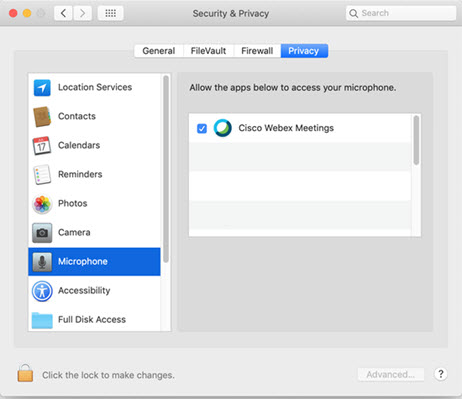
Wenn Sie während eines Meetings Berechtigungen erteilen, starten Sie die Desktop-Anwendung, damit die Änderungen wirksam werden.
Zugriff auf die Kamera
Um Ihre Kamera während eines Meetings zu verwenden, klicken Sie auf OK, nachdem die Aufforderung angezeigt wird.
Wenn Sie auf „ Nicht zulassen“ klicken, können Sie in den . Gehen Sie zur Registerkarte "Datenschutz" und aktivieren Sie im Bereich Kamera Cisco WebEx Meeting.
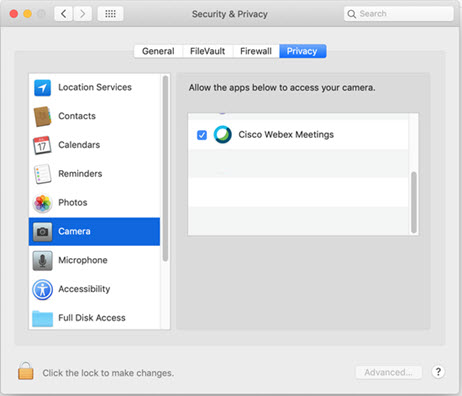
Wenn Sie während eines Meetings Berechtigungen erteilen, starten Sie die Desktop-Anwendung, damit die Änderungen wirksam werden.
Zugriff auf Bildschirmaufzeichnung
Um die Bildschirmaufzeichnung und das Teilen während eines Meetings zu verwenden, klicken Sie nach dem Anmelden auf OK
Wenn Sie in der Desktop-App auf „Nicht zulassen“ klicken, können Sie weiterhin Berechtigungen in den . Gehen Sie zur Registerkarte "Datenschutz" und aktivieren Sie im Abschnitt "Bildschirmaufzeichnung" Cisco WebEx Meeting .
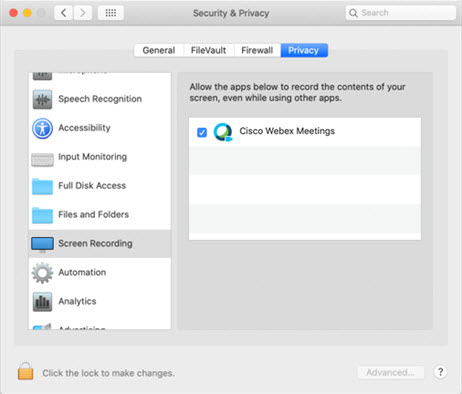
Wenn Sie auf der Web-App nicht zulassen, aktivieren Sie die Berechtigungen für den Webbrowser, den Sie verwenden.

Wenn Sie während eines Meetings Berechtigungen erteilen, starten Sie die Desktop-Anwendung, damit die Änderungen wirksam werden.
Teilen über eine Drittanbieter-App
Um Inhalte von apps von Drittanbietern während eines Meetings zu teilen, klicken Sie auf OK, nachdem die Aufforderung angezeigt wird.
Wenn Sie auf „ Nicht zulassen“ klicken, können Sie in den . Gehen Sie zur Registerkarte "Datenschutz" und Aktivieren Sie im Abschnitt Automatisierung die apps unter Cisco WebEx Meeting.
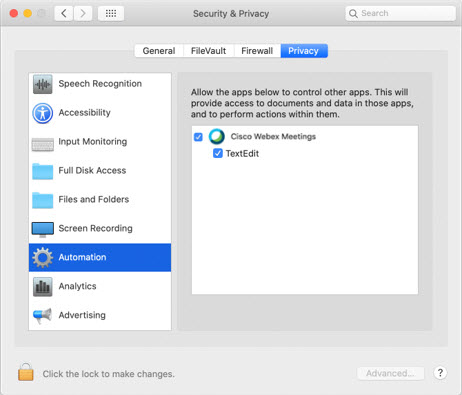
Der Neustart der Desktop-Anwendung ist nicht erforderlich, damit die Änderungen wirksam werden.
Behobene Berechtigungsanforderungen
Ab dem WBS 39.10.3 müssen Benutzer WebEx Meetings keine Berechtigungen mehr erteilen, um die Tastaturüberwachung während eines Meetings zu verwenden. Außerdem kann Apple jetzt auch die WebEx Meetings für Schadsoftware überprüfen.


